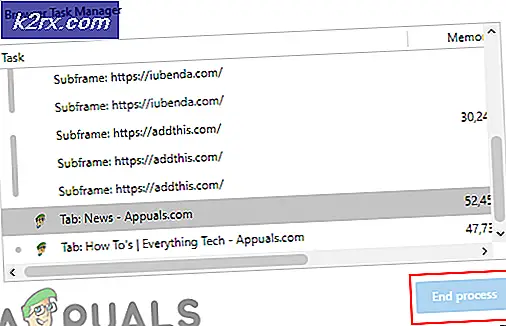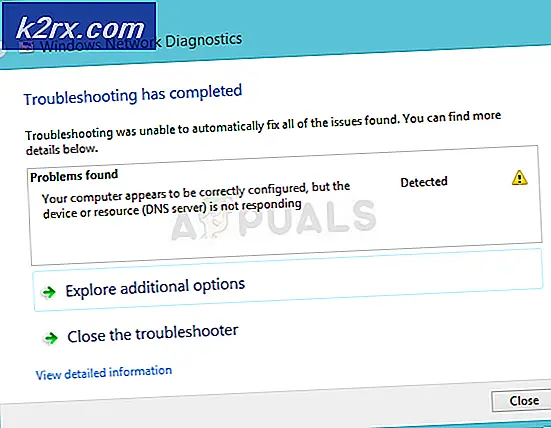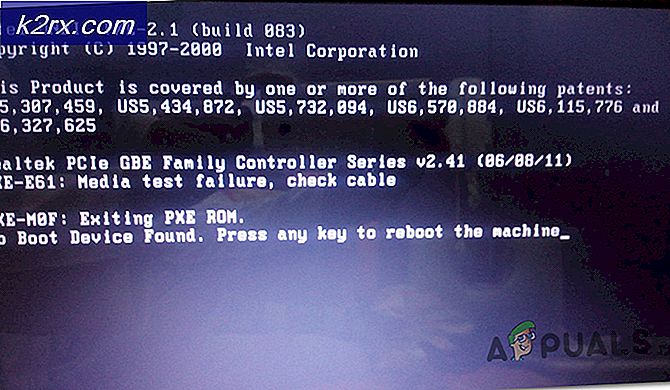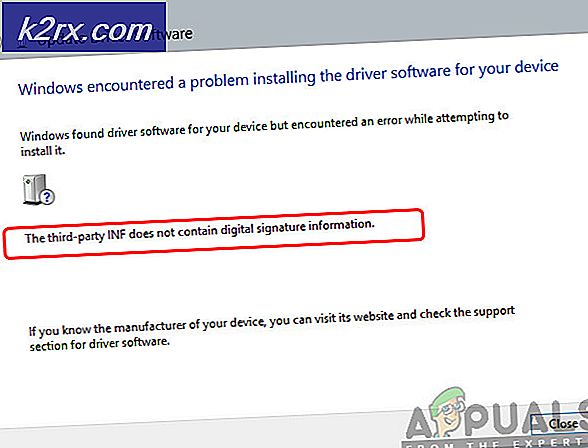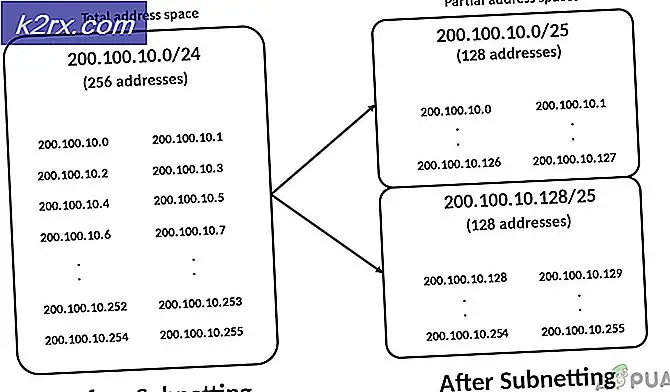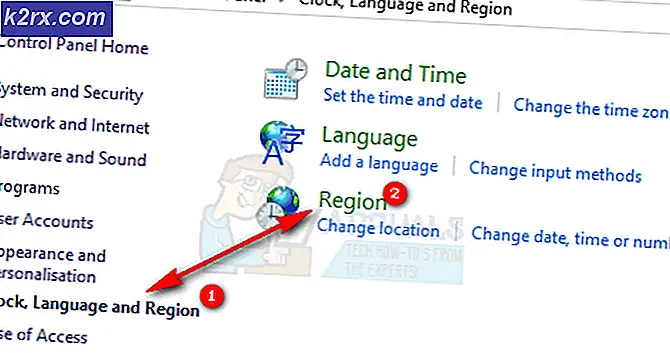FIX: Genstart din computer for at installere vigtige opdateringssløjfe
Windows Updates er et program, der pakkes ind i Windows, administreres og vedligeholdes af Microsoft. Det er en måde for Microsoft at skubbe opdateringer til dit system og anvende dem. Problemer med Windows-opdateringer er en almindelig begivenhed. En grundlæggende bruger er normalt forblevet forvirret, når der opstår problemer med Windows Updates, og opdateringerne ikke installeres.
I denne vejledning vil vi løse et lignende problem, hvor Windows Update-programmet sidder fast i en genstartsløkke, og hver gang du åbner den, fortæller den dig om at genstarte din computer for at installere vigtige opdateringer .
Dette problem udløses af en registreringsnøgle kaldet RebootRequired . Du skal blot løse problemet ved at slette det og genstarte systemet.
Før du fortsætter med nedenstående trin, skal du sørge for at tage en sikkerhedskopi af dit registerhive. (se her). Når du har taget registreringsdatabasen, skal du fortsætte med nedenstående trin.
PRO TIP: Hvis problemet er med din computer eller en bærbar computer / notesbog, skal du prøve at bruge Reimage Plus-softwaren, som kan scanne lagrene og udskifte korrupte og manglende filer. Dette virker i de fleste tilfælde, hvor problemet er opstået på grund af systemkorruption. Du kan downloade Reimage Plus ved at klikke herFix Restart Loop for at installere vigtige opdateringer
- Åbn Kør Dialog ved at holde Windows-nøglen og tryk på R. Indtast regedit og klik på OK
- I vinduet Registreringseditor kan du gennemse følgende vej, som du kan gøre ved at klikke på mapperne fra venstre rude i registreringsdatabasen. HKEY_LOCAL_MACHINE \ SOFTWARE \ Microsoft \ Windows \ CurrentVersion \ WindowsUpdate \ Auto Update \ RebootRequired
- Når du er der, skal du udvide Auto Update- nøglen under Windows Update og slette nøglen kaldet RebootRequired . Sørg for ikke at slette noget andet, KUN Slet RebootRequired (ved Right Clicking ) det fra den højre rude.
Hvis du ender med at slette en forkert nøgle, kan du gendanne registreringsdatabasen igen ved at bruge linket ovenfor. Du kan også gøre en systemgendannelse, hvis du har oprettet et gendannelsespunkt. For at åbne Systemgendannelse skal du holde Windows-nøglen og trykke på R. Skriv rstrui.exe i dialogboksen Kør, og klik på OK. Klik på Næste, og vælg Vis flere gendannelsespunkter. Vælg den, der har datoen, før du foretager ændringer i registreringsdatabasen.
PRO TIP: Hvis problemet er med din computer eller en bærbar computer / notesbog, skal du prøve at bruge Reimage Plus-softwaren, som kan scanne lagrene og udskifte korrupte og manglende filer. Dette virker i de fleste tilfælde, hvor problemet er opstået på grund af systemkorruption. Du kan downloade Reimage Plus ved at klikke her